Jak utworzyć formularz rejestracyjny na wydarzenie online w WordPress
Opublikowany: 2021-12-13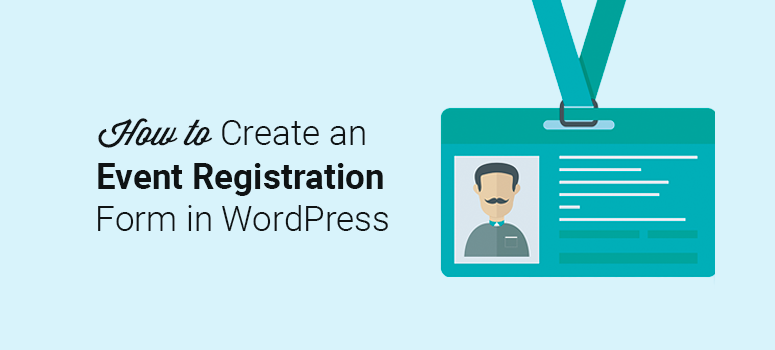
Czy chcesz umożliwić odwiedzającym zapisywanie się na wydarzenia lub kupowanie biletów na Twojej stronie internetowej?
Formularze rejestracji na wydarzenia ułatwiają odwiedzającym podanie swoich danych w celu zapisania się na wydarzenia takie jak webinaria, warsztaty i koncerty muzyczne, żeby wymienić tylko kilka. Ale te formy mogą zrobić więcej. Możesz ich używać do powiększania swojej listy e-mailowej, kontaktowania się z rejestrującymi i śledzenia konwersji, dzięki czemu możesz ulepszać przyszłe wydarzenia.
Z tego przewodnika krok po kroku dowiesz się, jak w prosty sposób utworzyć formularz rejestracji na wydarzenie online w WordPress. Pokażemy Ci również, jak sprzedawać bilety na wydarzenia i dostarczać automatyczne potwierdzenia e-mailowe za pomocą tego samego formularza.
Czego potrzebujesz, aby utworzyć formularz rejestracji na wydarzenie online?
Najlepszym sposobem na utworzenie formularza rejestracji na wydarzenie online w WordPressie jest użycie wtyczki do tworzenia formularzy. Te narzędzia do tworzenia formularzy ułatwiają tworzenie formularzy bez konieczności kodowania.
Są dostarczane z gotowymi szablonami, które można dostosować, wskazując i klikając. W ten sposób nie będziesz musiał spędzać dni na projektowaniu formularza. Możesz utworzyć formularz w mniej niż 5 minut i od razu rozpocząć przyjmowanie rejestracji.
Wśród popularnych kreatorów formularzy polecamy WPForms, najbardziej przyjazną dla początkujących wtyczkę formularzy WordPress na rynku.
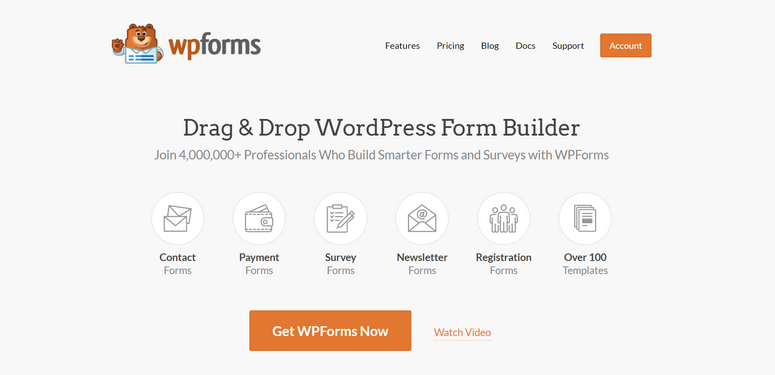
WPForms ma setki wbudowanych szablonów formularzy, dzięki czemu znajdziesz szablon dla prawie każdego formularza, który chcesz utworzyć. Dostępny jest również dedykowany szablon formularza rejestracyjnego, który zawiera wszystkie pola potrzebne do rejestracji na wydarzenie.
Wszystko, co musisz zrobić, to dostosować go do swojej marki, a do tego jest narzędzie do tworzenia formularzy typu „przeciągnij i upuść”. Ułatwia dodawanie kolejnych pól, zmianę tekstu i konfigurowanie ustawień formularza.
Gdy formularz będzie gotowy, możesz wyświetlić go w dowolnym miejscu w witrynie WordPress za pomocą widżetu WPForms. Nie są potrzebne skróty!
Poza tym powodem, dla którego zalecamy WPForms, jest to, że zawiera zaawansowane funkcje, których nie uzyskasz z innymi wtyczkami. Na początek możesz dodać bilety na wydarzenia do swojego formularza i zintegrować z bramkami płatniczymi, aby klienci mogli natychmiast kupić bilety.
Następnie każdy tworzony formularz ma wbudowaną ochronę przed spamem, która automatycznie blokuje złe boty i fałszywe wpisy.
Ponadto można włączyć logikę warunkową, aby wyświetlać pytania uzupełniające na podstawie odpowiedzi użytkownika. W ten sposób użytkownicy mogą wybrać wydarzenie, na które chcą się zarejestrować, a niestandardowe pytania możesz wyświetlać tylko dla tego wydarzenia.
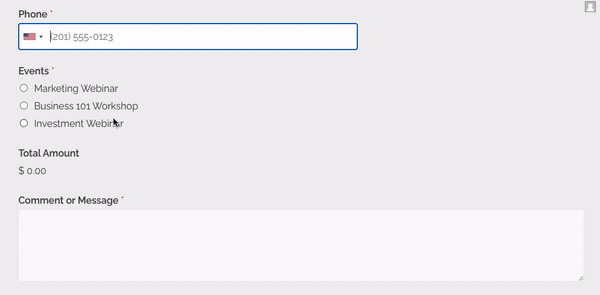
A to nie wszystko! Możesz nawet tworzyć automatyczne powiadomienia e-mail, które zostaną dostarczone do klienta w momencie, gdy prześle formularz. Dzięki temu możesz wysyłać powitalne wiadomości e-mail, potwierdzenia miejsc, a nawet dostarczać bilety cyfrowe!
Krótko mówiąc, WPForms ma funkcje, które wykraczają poza Twoje oczekiwania. Możesz tworzyć, dostosowywać i śledzić swoje formularze bezpośrednio na pulpicie WordPress. Już nigdy nie będziesz musiał patrzeć na inny kreator formularzy.
Mając to na uwadze, przyjrzyjmy się krok po kroku procesowi tworzenia formularza rejestracji wydarzenia online w WordPress za pomocą WPForms.
Krok 1. Zainstaluj i aktywuj wtyczkę WPForms
Pierwszą rzeczą, którą musisz zrobić, to odwiedzić witrynę WPForms i założyć konto.
Dostępna jest bezpłatna wersja, ale aby uzyskać dostęp do szablonu rejestracji online i opcji płatności, musisz subskrybować plan WPForms Pro lub Elite.
Po zarejestrowaniu się na koncie WPForms przejdź do zakładki Pobieranie i kliknij przycisk Pobierz WPForms .
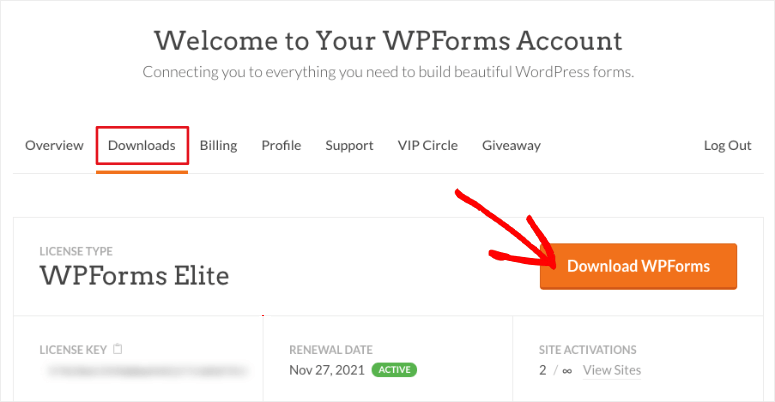
Po pobraniu wtyczki musisz odwiedzić stronę Wtyczki » Dodaj nową w obszarze administracyjnym WordPress i kliknąć przycisk Prześlij wtyczkę .
Wybierz plik wtyczki WPForms z komputera i kliknij przycisk Zainstaluj teraz .
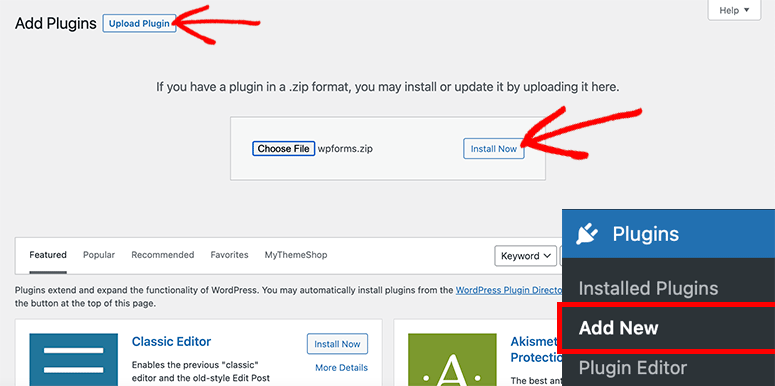
Aby uzyskać więcej informacji, zapoznaj się z naszym przewodnikiem, jak zainstalować wtyczkę WordPress.
Krok 2. Zainstaluj i aktywuj dodatek do pakietu szablonów formularzy
Zanim utworzysz formularz, będziesz chciał zainstalować dodatek WPForms, aby uzyskać dostęp do całej listy szablonów. Udaj się na stronę WPForms »Dodatki . Tutaj możesz wyszukać dodatek do pakietu szablonów formularzy oraz zainstalować go i aktywować.
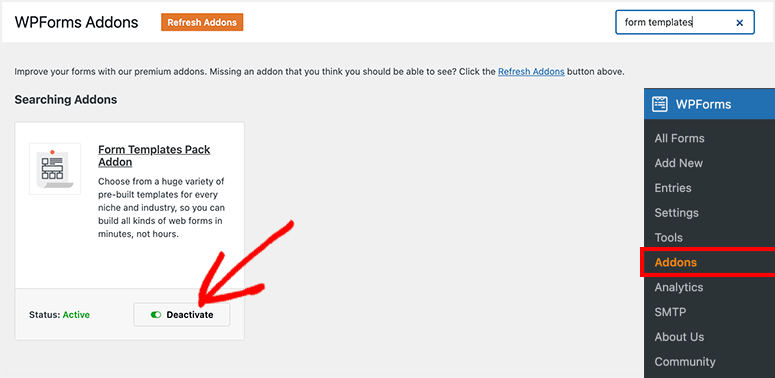
Po aktywacji dodatku możesz rozpocząć tworzenie formularza rejestracji na wydarzenie online w WordPress.
Krok 3. Utwórz nowy formularz rejestracyjny na wydarzenie online
Teraz, gdy wszystko jest gotowe, przejdź do strony WPForms »Dodaj nowy w obszarze administracyjnym WordPress.
Spowoduje to uruchomienie konstruktora formularzy WPForms na ekranie.
Możesz zacząć od wpisania nazwy nowego formularza i wyszukania poniższego szablonu formularza rejestracji na wydarzenie online.
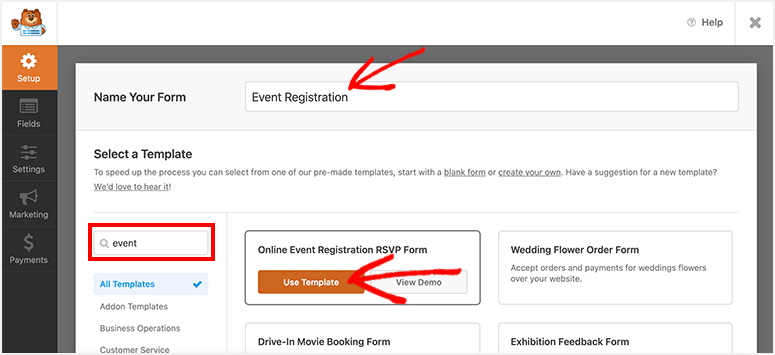
Przesuń kursor myszy nad szablon i kliknij przycisk Użyj szablonu .
Szablon formularza zostanie teraz załadowany na ekranie. Niestandardowe pola WPForms znajdują się po lewej stronie, a podgląd formularza rejestracji na wydarzenie po prawej stronie.
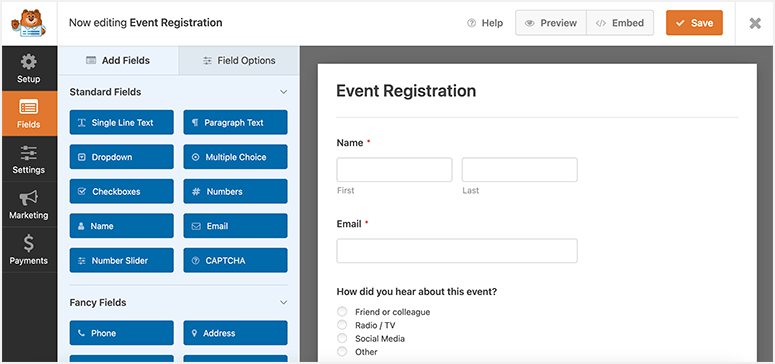
Domyślnie formularz zawiera wszystkie wymagane pola. Możesz również dodać nowe pole, przeciągając je z lewej strony do podglądu formularza po prawej stronie.
Na przykład, jeśli chcesz, aby użytkownicy mogli wybierać i kupować bilety na wydarzenia, możesz dodać pole Pozycje pola wyboru. Dzięki temu użytkownicy mogą wybrać dowolną opcję z listy.
Jeśli planujesz podać cenę biletów, możesz nawet dodać pole Suma . Spowoduje to dynamiczne obliczenie i wyświetlenie całkowitego kosztu na podstawie wyboru użytkownika.
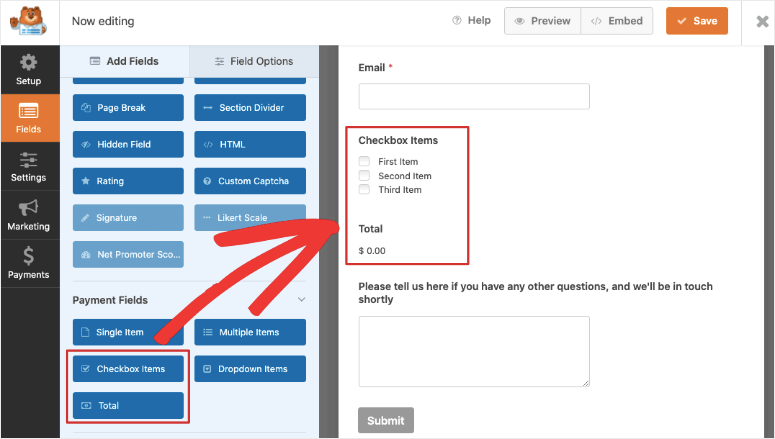
Teraz, jeśli chcesz, aby użytkownicy mogli wybierać wiele zdarzeń, zamiast tego chcesz dodać pole Wiele elementów do formularza.
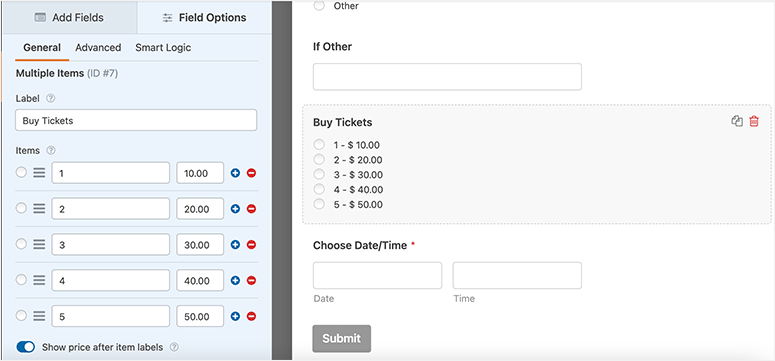
Możesz wymienić wiele wydarzeń i pozwolić użytkownikom zarejestrować tyle, ile chcą, w tym samym formularzu.
Teraz, gdy wybierzesz to pole formularza, na lewym pasku zadań edycji zobaczysz opcje dodania ceny do każdego elementu, aby użytkownicy mogli zobaczyć koszt przed wybraniem biletów.
W ten sposób możesz dodać i dostosować tyle pól formularza, ile potrzebujesz.
Po zakończeniu dostosowywania formularza kliknij przycisk Zapisz w prawym górnym rogu ekranu.
Krok 4. Zarządzaj ustawieniami formularza rejestracji na wydarzenie
WPForms zapewnia pełną kontrolę nad konfiguracjami formularza. Znajdziesz te opcje na karcie Ustawienia w lewym menu nawigacyjnym.


W ustawieniach ogólnych możesz dodać lub zaktualizować następujące opcje:
- Nazwa formularza
- Opis formularza
- Prześlij tekst przycisku
- Prześlij tekst przetwarzania przycisku
- Włącz antyspam
- Włącz Google reCAPTCHA
- Wyłącz przechowywanie informacji o wpisie w WordPress
- Wyłącz przechowywanie adresu IP użytkownika
Następnie w zakładce Ustawienia powiadomień możesz zarządzać powiadomieniami e-mail o przesłanych formularzach.
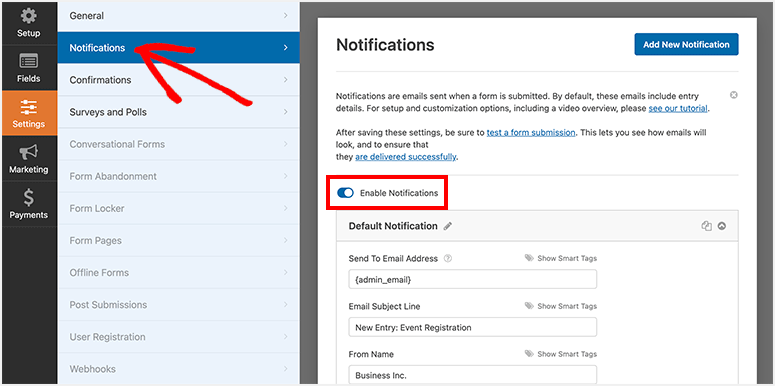
Domyślnie wysyła powiadomienie o każdym przesłaniu na adres e-mail administratora WordPress. Możesz dowolnie dostosować temat wiadomości e-mail, wiadomość, adres e-mail i inne szczegóły powiadomienia.
Pozwala także utworzyć nowe powiadomienie dla uczestników. Tutaj możesz tworzyć wiadomości e-mail, aby wysyłać wiadomości z potwierdzeniem miejsc, informacje o zamówieniach, szczegóły wydarzenia, wiadomości powitalne i tak dalej.
Podczas tworzenia nowego powiadomienia kliknij opcję Pokaż tagi inteligentne , aby wybrać pole e-mail. WPForms automatycznie wykryje adres e-mail wprowadzony przez użytkownika i wyśle do niego powiadomienie e-mail.
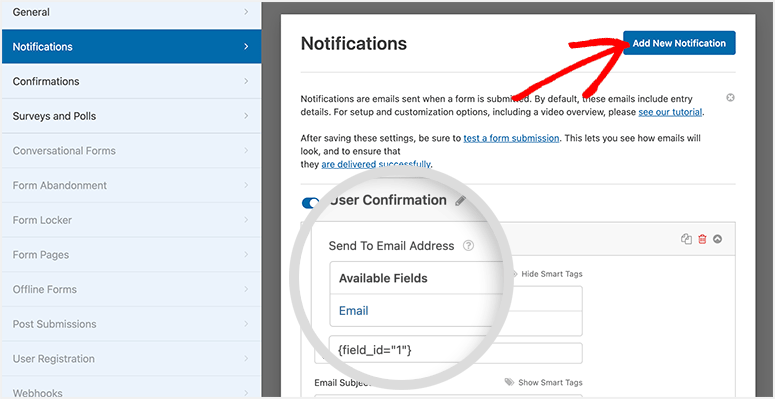
Poniżej znajdują się opcje dostosowania tematu i treści wiadomości e-mail. Otrzymasz również opcje dodania logiki warunkowej, dzięki czemu możesz wysłać wiadomość e-mail tylko wtedy, gdy zostaną spełnione określone warunki. Dzięki temu możesz dostarczyć właściwy bilet w zależności od wydarzenia wybranego przez użytkownika.
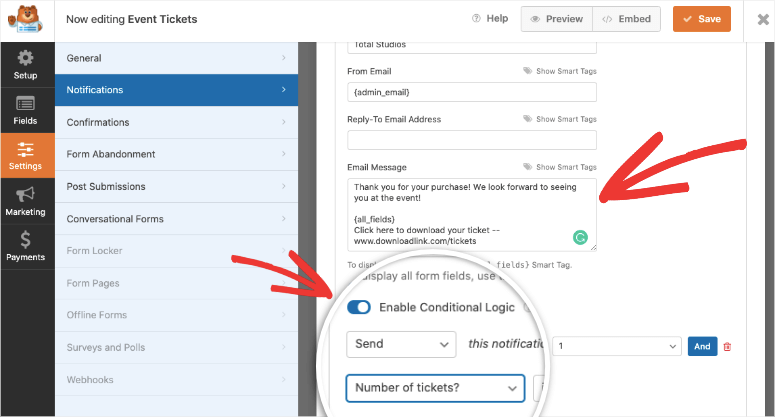
Aby uzyskać więcej informacji na ten temat, zapoznaj się z naszym przewodnikiem: Jak skonfigurować odpowiednie powiadomienia i potwierdzenia formularza.
Gdy będziesz zadowolony z ustawień, kliknij przycisk Zapisz w prawym górnym rogu ekranu.
Krok 5. Dostosuj swoje potwierdzenia formularzy wydarzenia online
Oprócz powiadomień e-mail, WPForms pozwala również kontrolować, co dzieje się po przesłaniu formularza przez użytkownika. Możesz wyświetlić komunikat potwierdzający lub przekierować ich na nową stronę.
Aby to ustawić, otwórz kartę Ustawienia Potwierdzenia .
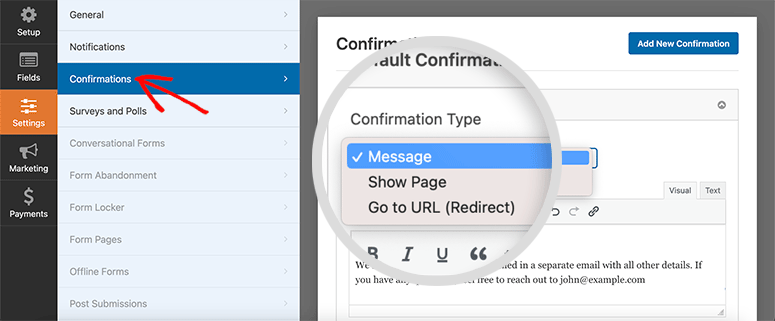
Zobaczysz 3 opcje potwierdzenia:
- Wiadomość: jeśli nie zmienisz żadnych ustawień, Twoi użytkownicy otrzymają domyślną wiadomość potwierdzającą. W tej opcji możesz również dostosować komunikat o sukcesie.
- Pokaż stronę: Jeśli chcesz, aby użytkownicy widzieli konkretną stronę po przesłaniu formularza, tutaj dodajesz link do strony. Możesz utworzyć niestandardową stronę z podziękowaniem lub stronę docelową, aby jeszcze bardziej zaangażować użytkowników w swojej witrynie.
- Przejdź do adresu URL (przekierowanie): Jeśli chcesz skierować użytkowników do innej witryny, wybierz tę opcję i dodaj adres URL witryny.
Po dodaniu typu potwierdzenia i wprowadzeniu zmian naciśnij przycisk Zapisz , aby zapisać te ustawienia.
Krok 6. Połącz się ze swoim kontem e-mail
WPForms integruje się ze wszystkimi popularnymi dostawcami poczty e-mail, takimi jak Constant Contact, AWeber i Mailchimp. Możesz połączyć swoje konto i natychmiast dodać wszystkich potencjalnych klientów do listy kontaktów.
Na karcie Marketing wybierz dostawcę poczty e-mail. WPForms poprosi o zainstalowanie i aktywację dodatku do e-mail marketingu.
Następnie możesz postępować zgodnie z instrukcjami wyświetlanymi na ekranie, aby połączyć swoje konto e-mail.
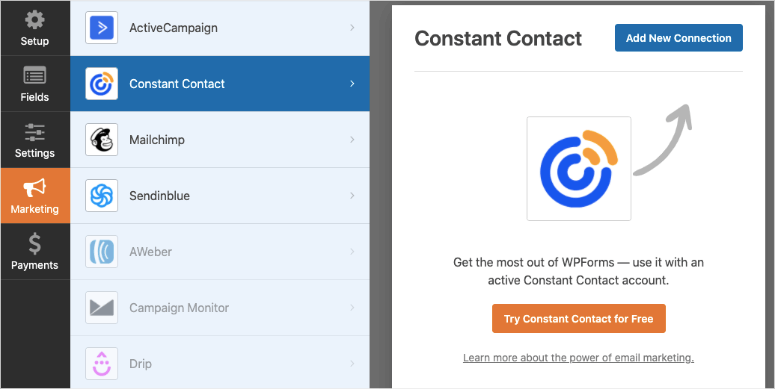
Po nawiązaniu połączenia możesz oznaczać i segmentować swoich potencjalnych klientów, aby wysyłać spersonalizowane e-maile zgodnie z tym, na co się zapisali.
Teraz, jeśli chcesz akceptować płatności online za sprzedaż biletów, pokażemy Ci, jak to zrobić w następnym kroku. Jeśli nie, możesz przejść do ostatniego kroku, w którym opublikujesz formularz.
Krok 7. Dodaj metodę płatności do formularza wydarzenia online
WPForms umożliwia dodanie wielu opcji płatności do formularza rejestracji na wydarzenie online. Jeśli więc chcesz, aby użytkownicy płacili online za bilety, wystarczy włączyć dodatek do płatności i połączyć swoje konto.
WPForms obsługuje następujące opcje płatności:
- PayPal
- Authorize.net
- Naszywka
- Kwadrat
Aby zintegrować jedną z tych opcji, w kreatorze formularzy otwórz kartę Płatności z lewego menu. Wybierz metodę płatności, na przykład PayPal Standard. WPForms wyświetli monit o aktywację standardowego dodatku PayPal.
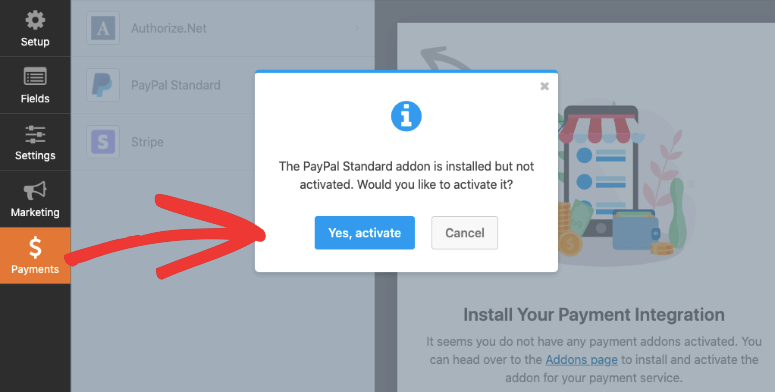
Po aktywacji zobaczysz formularz na tej samej karcie.
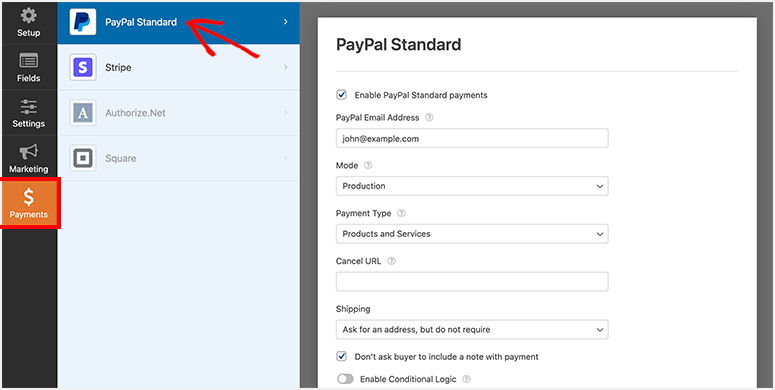
Możesz wprowadzić dane swojego konta PayPal. Następnie wybierz Tryb produkcji i wybierz Produkty i usługi jako rodzaj płatności.
Inne ustawienia obejmują adres e-mail PayPal, szczegóły wysyłki i tak dalej. Po zapisaniu ustawień integracja płatności jest gotowa.
Krok 8. Opublikuj i wyświetl formularz rejestracyjny na wydarzenie online w WordPress
Teraz formularz rejestracji na wydarzenie online jest gotowy do opublikowania w witrynie WordPress.
WPForms ułatwia początkującym dodawanie formularzy w WordPressie bez wiedzy technicznej. Możesz dodać formularz rejestracji na wydarzenie do stron, postów, paska bocznego i innych obszarów gotowych na widżety.
W tym przewodniku pokażemy, jak dodać formularz rejestracji na wydarzenie do strony lub posta na blogu.
Musisz utworzyć nową stronę/post w WordPressie lub edytować już istniejącą. Następnie kliknij ikonę plusa (+) w edytorze bloków i wybierz WPForms .
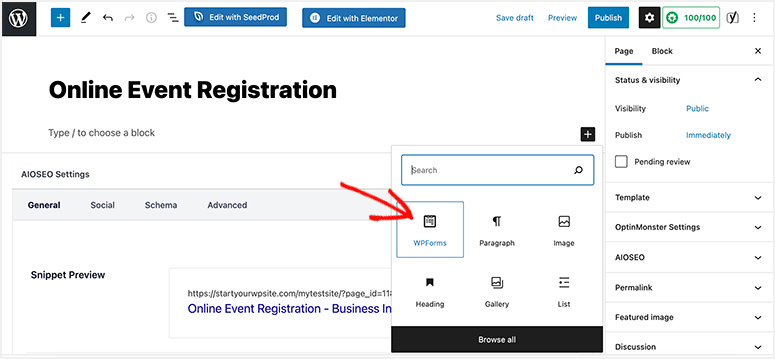
Następnie musisz wybrać formularz rejestracji na wydarzenie z listy rozwijanej, a wyświetli się podgląd twojego formularza w edytorze bloków.
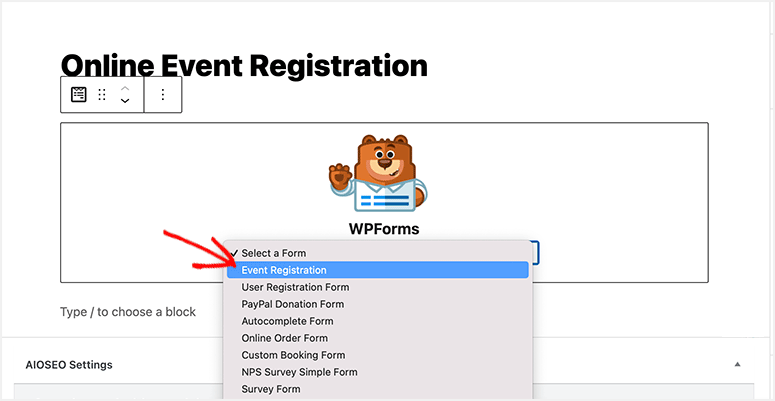
Możesz dodać treści związane z wydarzeniem do swojej strony i zoptymalizować SEO, aby sprzedawać więcej biletów online.
Gdy strona będzie gotowa, możesz kliknąć przycisk Publikuj/Aktualizuj . Teraz, gdy odwiedzisz swoją witrynę, zobaczysz formularz w akcji. Zalecamy przetestowanie go, aby upewnić się, że został poprawnie skonfigurowany, aby w razie potrzeby można było wprowadzić poprawki.
Jeśli chcesz, aby Twoi użytkownicy mieli możliwość dodania wydarzenia do swojego kalendarza, postępuj zgodnie z tym pomocnym przewodnikiem z WPForms: Jak dołączyć opcję Dodaj do kalendarza do swoich formularzy WordPress.
To wszystko na teraz. Mamy nadzieję, że ten artykuł pomógł Ci nauczyć się tworzyć formularz rejestracji na wydarzenie online w WordPress.
Możesz również zapoznać się z naszymi pomocnymi przewodnikami:
- Jak utworzyć formularz autouzupełniania adresu w WordPress
- Jak zmniejszyć porzucanie formularzy i zwiększyć konwersje
- Jak zatrzymać spam z formularzy kontaktowych w WordPressie (krok po kroku)
Artykuły te pomogą Ci dodać więcej funkcji, aby poprawić wrażenia użytkownika, zwiększyć liczbę wypełnianych formularzy i powstrzymać spamowanie w celu poprawy rejestracji online.
